هناك العديد من تطبيقات برنامج كومبيوتري المدفوعةهناك والتي تمكن المستخدمين من تضمين مقاطع الفيديو في Word. إذا كنت تبحث عن أي وسيلة مجانية لتضمين مقاطع فيديو YouTube في مستند Microsoft Word ، فسوف يساعدك هذا المنشور. لاحظ أنه لا توجد ميزة مضمنة لتضمين مقاطع الفيديو مباشرةً ، فقد حاولنا العثور على أسهل طريقة ممكنة والتي تبدو أيضًا الطريقة الوحيدة للقيام بذلك. يتطلب هذا الإجراء تثبيت PowerPoint على نظامك.
ملحوظة المحرر: إنه لأمر مدهش أن مايكروسوفت لم تدرجميزة لتضمين مقاطع الفيديو بسهولة في Word 2010. تمتلئ نتائج بحث Google ببرامج الطرف الثالث غير الهام والبرامج النصية التي تكلف بعض الدولارات وتواجه مشاكل في التوافق مع Office 2010. وبغض النظر عن كون هذا الإجراء طويلًا ، تجدر الإشارة إلى أنه استغرق وقتًا طويلاً. لنا بعض الوقت لمعرفة كيفية تضمين مقاطع الفيديو ونحن على يقين من أنها ستكون مفيدة للعديد من المستخدمين هناك.
للبدء ، افتح الفيديو المطلوب على YouTube ، وانسخ عنوان URL الخاص به.

قم بتشغيل PowerPoint 2010 ، وإنشاء شريحتين فارغتين كاملتين (قم بإزالة فوضى التعليمات على الشرائح) ، وانتقل إلى مطور التبويب. (في حال لم تجد مطور علامة التبويب ، انتقل إلى ملف القائمة ، انقر فوق خيارات ، و في الجزء الأيسر انقر فوق تخصيص الشريط، من الجزء الأيمن تمكين مطور تحقق مربع. انقر لا بأس ب لترى مطور علامة التبويب على الشريط)
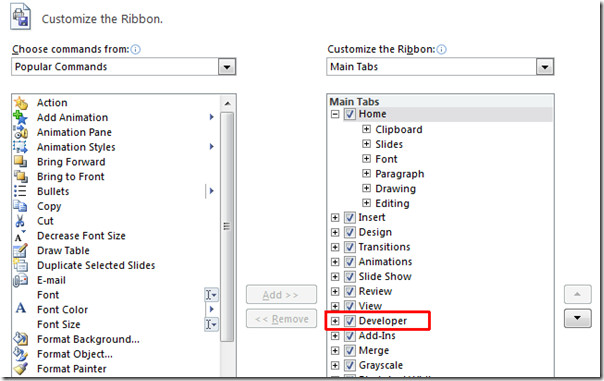
حدد الشريحة الثانية ، وحدد الشريحة الكاملة لوضع كائن فلاش عليها.
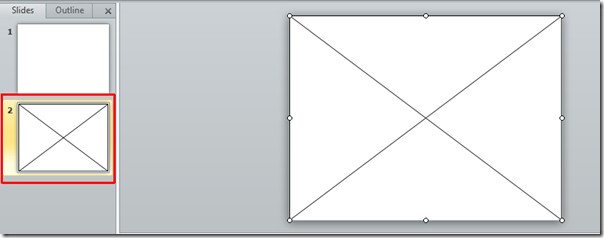
على مطور علامة التبويب ، انقر فوق المزيد من الضوابط زر.
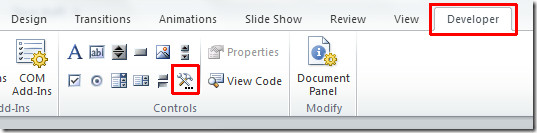
أ الحوار سوف المنبثقة، حرك الفأرة لأسفل لايجاد كائن فلاش حدثت الهزة الارضية، حدد هذا الكائن وضرب حسنا.
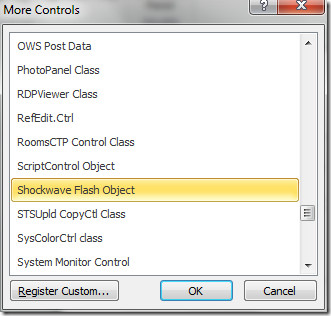
على ال مطور علامة التبويب ، وضرب الخصائص، سوف يظهر مربع حوار خصائص Shockwave. في ال فيلم الملكية ، انسخ رابط فيديو YouTube بهذه الطريقة ؛
http://www.youtube.com/v/L1PI95JDVqo
عنوان URL الأصلي للفيديو هو http://www.youtube.com/watch؟v=L1PI95JDVqo ولكن عليك إزالة "المشاهدة؟" و "=" من عنوان URL.
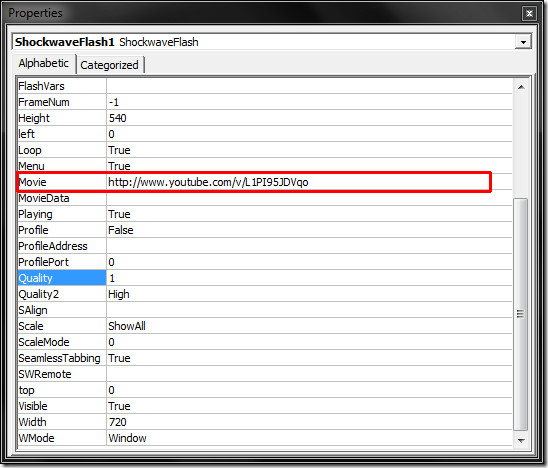
سيتم وضع الفيلم على الشريحة ، والتحقق من الفيديو عن طريق تشغيل الشريحة. التقط الآن لقطة من الفيديو وأدخله على الشريحة الأولى.
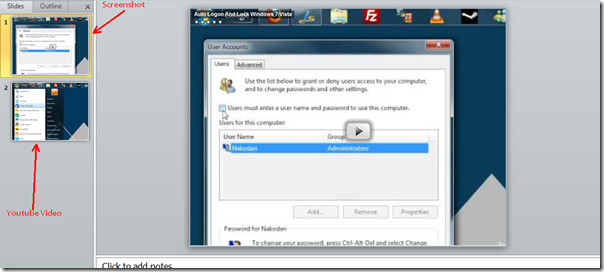
احفظ العرض التقديمي وأغلقه.
قم الآن بتشغيل مستند Microsoft Word الذي تريد تضمين فيديو YouTube فيه ، انتقل إلى رأي علامة التبويب وانقر فوق موضوع.

موضوع سوف يظهر الحوار ، والتحول إلى إنشاء من ملف علامة التبويب ، واختر ملف عرض PowerPoint التقديمي (الذي يحتوي على فيديو مضمن). انقر حسنا المضي قدما.
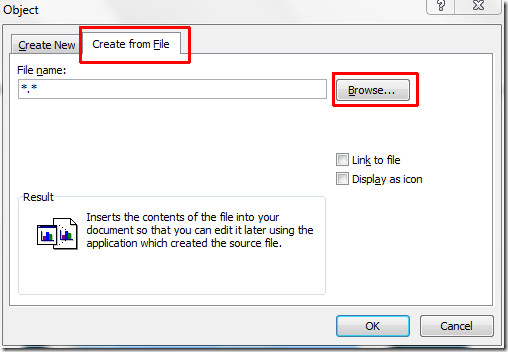
سترى الكائن الذي يحتوي على الشريحة الأولى من العرض التقديمي ، وانقر نقرًا مزدوجًا فوق الكائن لمشاهدة الفيديو.
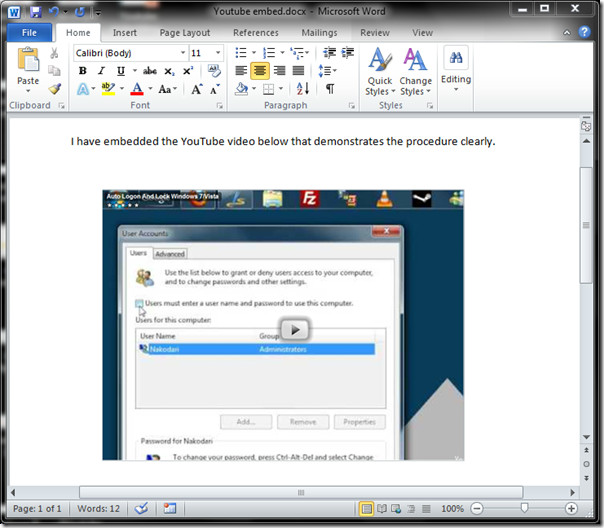













تعليقات